OMV Raspberry pi- Een installatiehandleiding
De Raspberry Pi is een van de meest populaire microprocessors, vooral vanwege zijn veelzijdigheid. In dit artikel gaan we in op de beste toegang tot de Raspberry Pi op een webinterface via de OMV Raspberry Pi. We zullen ook het installatieproces onderzoeken om deze software te installeren.
Waarom heb je OpenMediaVault nodig?
Als u het Raspberry Pi-besturingssysteem gebruikt, is het installeren van een OpenMediaVault (OMV) om de volgende redenen absoluut noodzakelijk.
- De software geeft u toegang tot een webinterface als hulpmiddel bij het beheren van een opslagapparaat en het delen van bestanden. Het converteert de Pi ook naar een netwerkconfiguratieserver.
- Bovendien werkt de bestandsserver zelfs op de inferieure versies van Raspberry Pi, zoals Raspberry Pi OS Lite.
- Qua functionaliteit werkt deze software als Samba. Daarom installeert het systemen van een bestandsserver en biedt het een interface tussen de gebruiker van het bestandssysteem en het respectievelijke configuratiebestand. Maar de OpenMediaVault (OMV) is een steeds betere interface dan Samba omdat hij gebruiksvriendelijker is.
- Ten slotte is het een NAS-systeem (Network Attached Storage). Daarom maakt het de conversie van de Raspberry Pi naar een robuuste NAS mogelijk, waardoor het beheer van toegangsrechten tot uitgebreide functies wordt vergemakkelijkt.
Hoe installeer ik OpenMediaVault op een Raspberry Pi?
Bekijk onze uitgebreide stappengids/installatiescript voor de OpenMediaVault op Raspberry. Onze gids is generiek, maar past het beste bij gebruikers van het Raspberry Pi OS lite-systeem. Daarom werkt het nog steeds op elk Debian-besturingssysteem.
Merk ook op dat de OMV het meest geschikt is voor terminalgebaseerde systemen. Daarom werkt het mogelijk niet optimaal op een desktopomgevingsvariant van uw besturingssysteem.
Hoe download en installeer ik OMV Step Guide
- Werk eerst de reeds bestaande pakketten in je Pi bij door de onderstaande opdracht uit te voeren.

- Download vervolgens het OpenMediaVault-installatiescript via de onderstaande opdracht.

- Vergeet niet dat het absoluut noodzakelijk is om de inhoud van het script te verifiëren vanaf de pagina van de applicatieontwikkelaars. Houd er ook rekening mee dat het installatieproces lang kan duren, omdat het onder andere afbeeldingsbestanden moet installeren en instellingen moet delen.
- Ten slotte, herstart je Raspberry Pi via de onderstaande opdracht nadat je de vorige stap hebt voltooid. Nu is het klaar voor gebruik als netwerkinterface.

De OMV-netwerkinterface voor de eerste keer laden
Hier leest u hoe u de OpenMediaVault-software gebruikt als een beheerderspaneel op de Raspberry Pi.
- Ten eerste vereist toegang tot de OpenMediaVault Web GUI toegang tot het IP-adres van de Pi. Bekijk daarom het IP-adres door de onderstaande opdracht uit te voeren.

- Als je klaar bent met de vorige stap, ga je naar het onderstaande adres in een webbrowser.

- Log vervolgens in door 'admin' in te voeren als de standaardgebruikersnaam en 'open mediakluis als wachtwoord'.
- De vorige stap geeft u toegang tot een dashboard zoals hieronder.
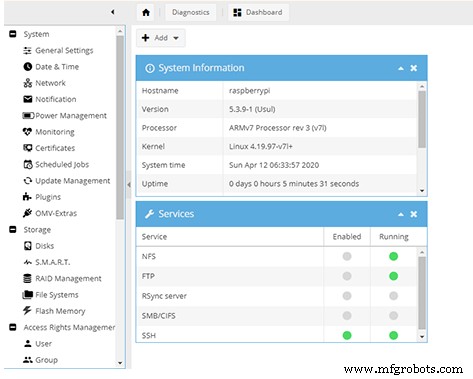
- Daarom hebt u nu standaardmachtigingen van het paneel om de OpenMediaVault te besturen.
Het OMV-wachtwoord wijzigen
- Het wijzigen van het wachtwoord is belangrijk om toegang door niet-geverifieerde gebruikers te voorkomen. Selecteer daarom in het linkermenu 'Algemene instellingen'.
- Kies vervolgens de knop "Webbeheerderswachtwoord", zoals weergegeven in de onderstaande afbeelding.
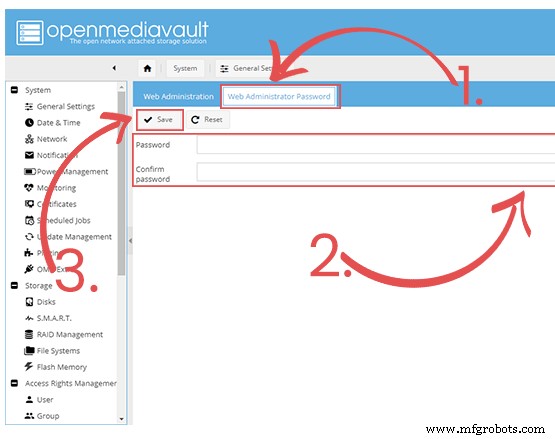
- Het systeem zal u vragen om een wachtwoord in te voeren. Als je klaar bent, klik je op 'Opslaan'.
Hoe een gedeelde map van een OMV te maken
Er staat een gedeelde map op je schijf; je hebt er toegang toe via protocollen voor het delen van bestanden. Bekijk de stappengids voor dit proces.
Een nieuw bestandssysteem toevoegen
De gedeelde map vereist een bestandssysteem om te fungeren als de hostingruimte van de gedeelde map.
- Sluit voor dit proces eerst een USB-drive met aanzienlijke opslagcapaciteit aan op de Raspberry Pi OS Buster.
- Selecteer vervolgens 'Bestandssystemen' in het opslagmenu.
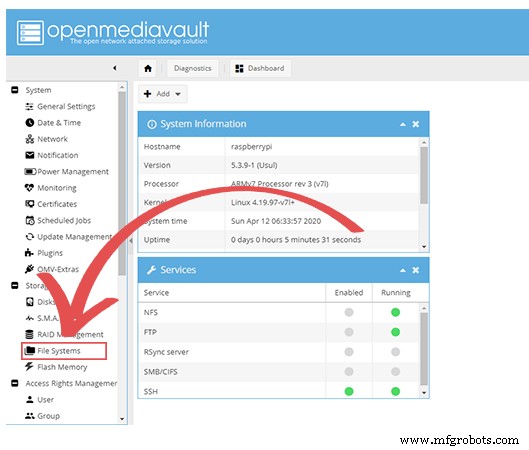
- Je krijgt dan toegang tot een tabel met verschillende bestandssystemen. Kies degene die je nodig hebt en klik op 'Mount'.
Hoe de gedeelde map te maken
- Selecteer eerst de instellingen voor Gedeelde mappen en klik op 'Toevoegen'. Er wordt een dialoogvenster geopend van waaruit u een gedeelde map kunt toevoegen.
- Vul vervolgens het resulterende formulier correct in. Houd er rekening mee dat dit de informatie is voor de gedeelde map die u hebt gemaakt.
Hoe de SAMBA/CIFS in de OMV in te schakelen
- Selecteer 'Services' in de zijbalk en klik op de knop 'SMB/CIFS'.
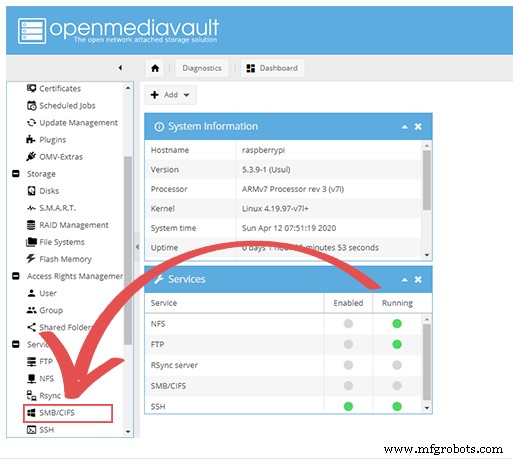
- Schakel vervolgens de knop "Inschakelen" in om toegang te verlenen tot de SMB/CIFS in de Raspberry Pi en klik op "Opslaan".
- Klik vervolgens op 'Deel toevoegen' op het tabblad 'Delen' bovenaan.
Nieuwe gebruikers toevoegen in OpenMediaVault
- Ten slotte selecteert u in de zijbalk 'Access Rights Management'.
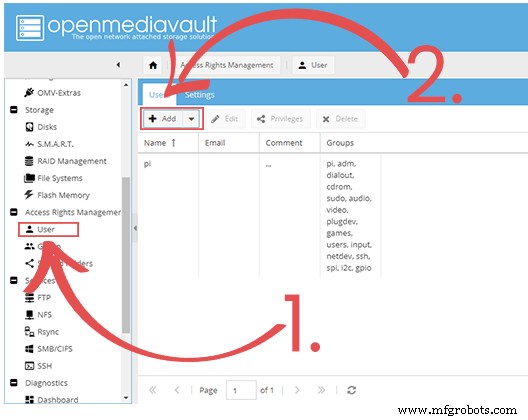
- Klik vervolgens op 'Toevoegen' en er verschijnt een prompt. Voer de benodigde gegevens van de nieuwe gebruiker in en sla op zodra u klaar bent.
Conclusie
Een OpenMediaVault-software verbetert het bestandsbeheer op Raspberry Pi, zoals we hebben uitgelegd. Daarom kunt u nu beginnen met ons uitgebreide installatiescript. Maar als u vragen heeft, neem dan contact met ons op en we zullen onmiddellijk reageren.
Industriële technologie
- Raspberry Pi 3 Starter Kit Aansluitgids
- Qwiic HAT voor Raspberry Pi Hookup Guide
- Draagbare Raspberry Pi (Retropie Handheld) Build Guide Part 1
- Selectiegids voor PCB-materiaal
- Gids voor PCB-verstevigers
- Gids voor PCB's en IoT
- Gids voor PCB-testmethoden
- Gids voor PCB-gouden vingers
- Gids voor vochtgevoeligheid in PCB's
- PCB-temperatuurgids:
- Een gids voor poedercoattexturen



